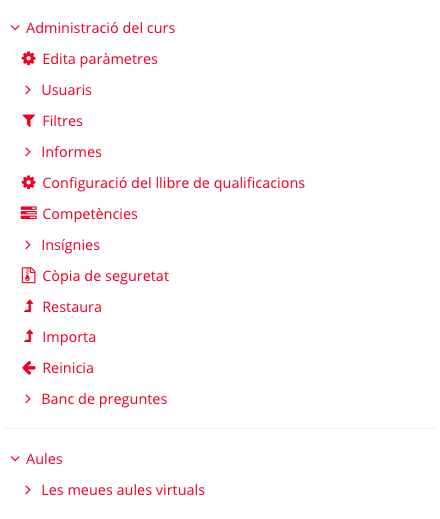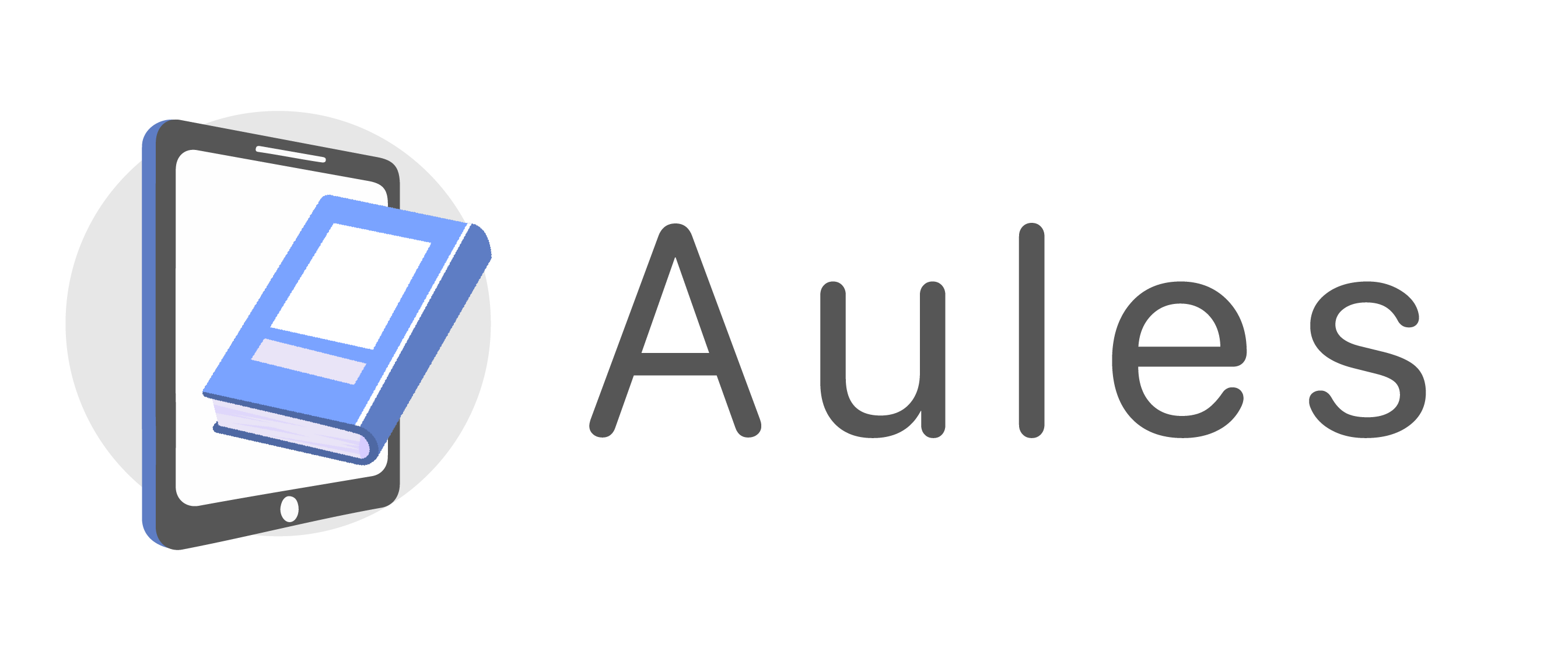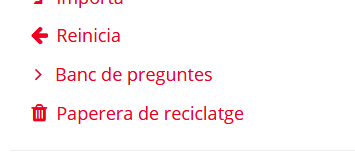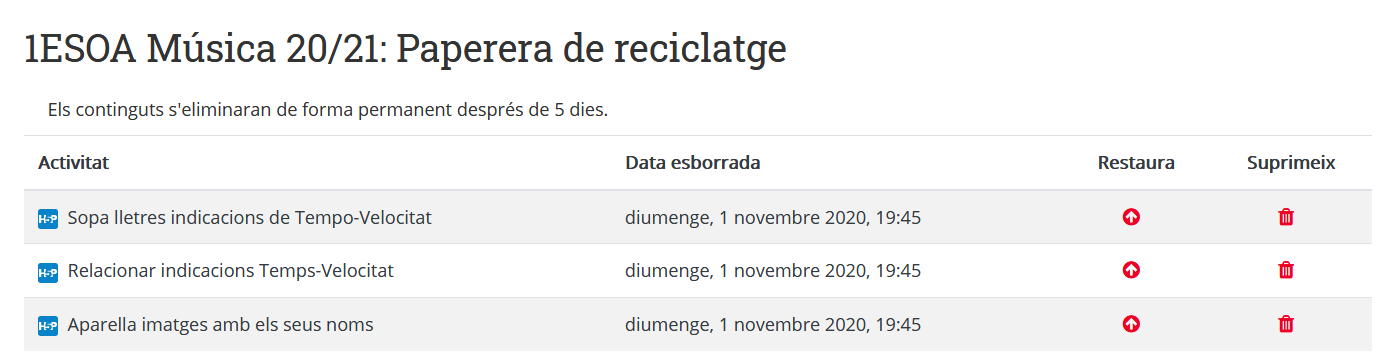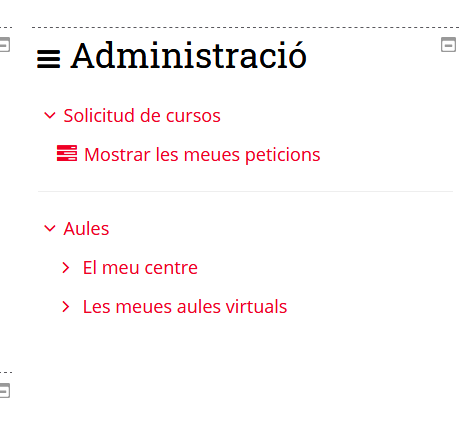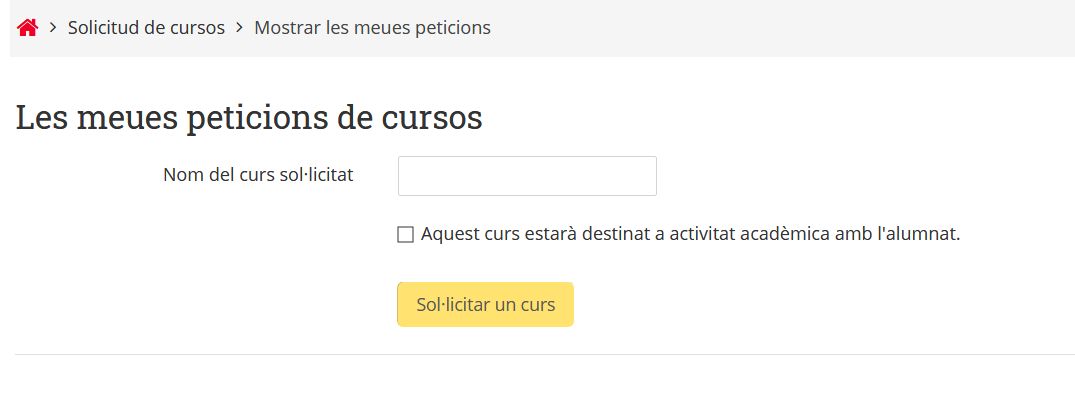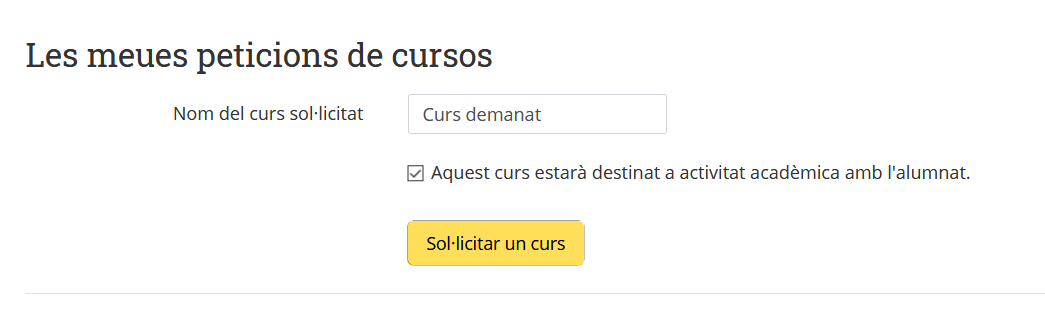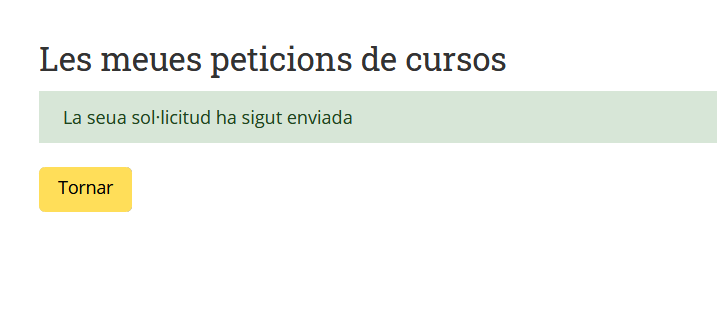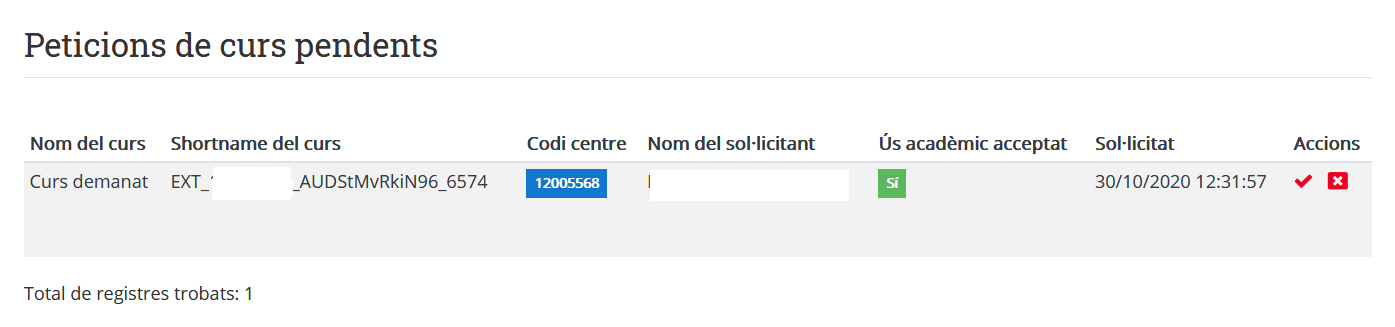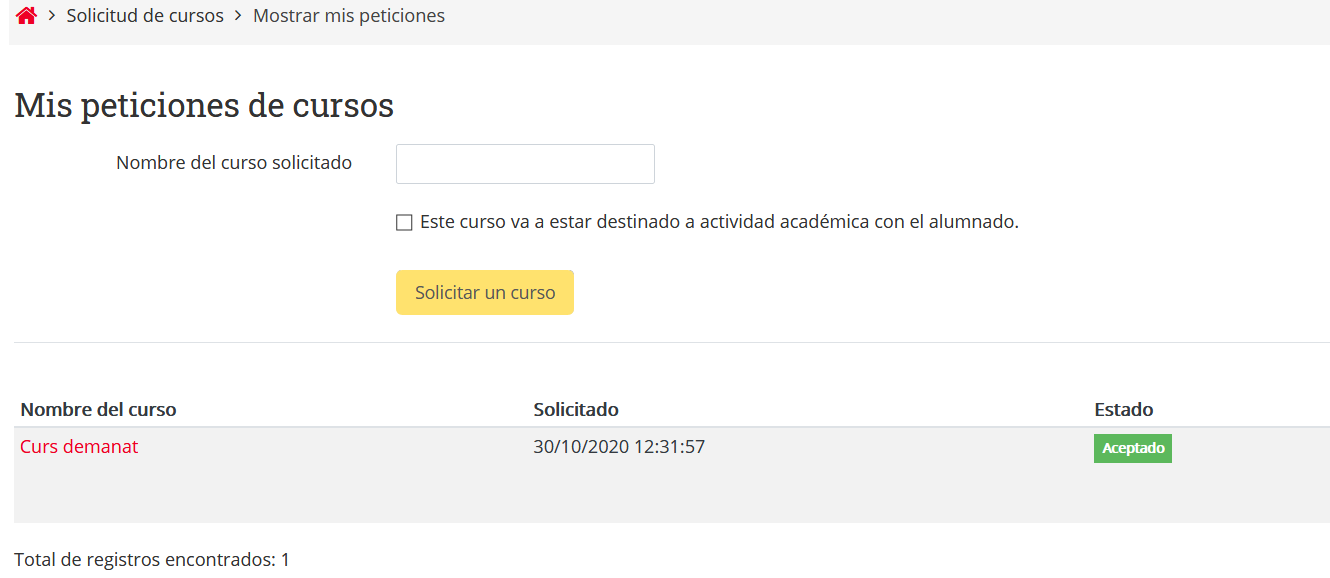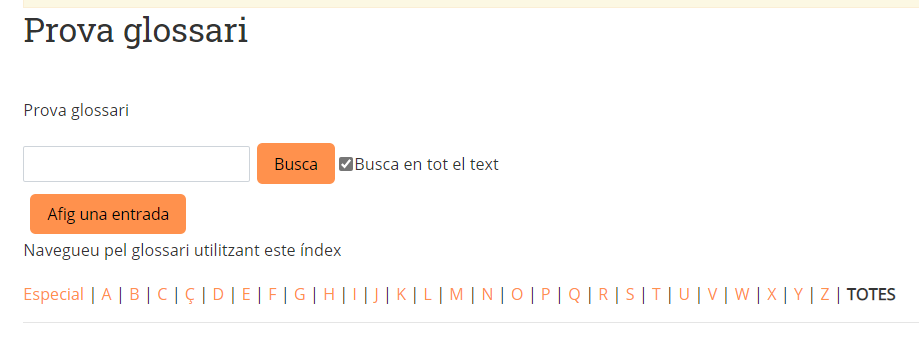S’ha implementat una nova funcionalitat en Aules que permet que els directors del seu centre i, exclusivament per a activitat acadèmica amb el seu alumnat, puguen demanar cursos “extra” als quals venen sincronitzats per Itaca. Són cursos destinats fonamentalment a donar solució als problemes de professorat de PT, ALL, etc. A més, també es permet la creació de cursos destinats a grups de recuperació o qualsevol altra casuística que, dins del seu model acadèmic, puguen necessitar els centres educatius.
El procés d’acceptació dels cursos i que els mateixos apareguen als directors dels centres educatius, es gestionarà en 72 hores (no s’inclouen dies no laborables).
En la pantalla d’administració dels directors dels centres educatius apareixerà un apartat de “sol·licitud de cursos”.
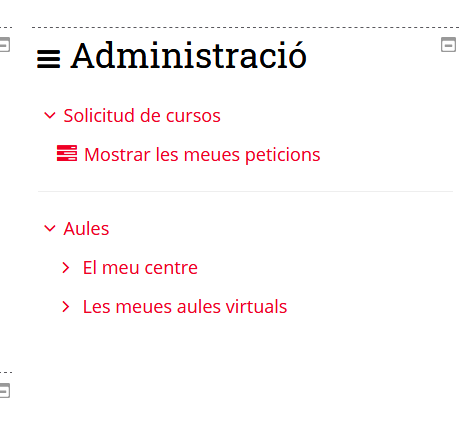
Aquesta sol·licitud obliga a posar-li un nom al curs (p.ex. “curs PT”, “curs recuperació de…”, etc. i a marcar la casella de que “aquest curs estarà destinat a activitat acadèmica amb l’alumnat” (veure dues imatges següents).
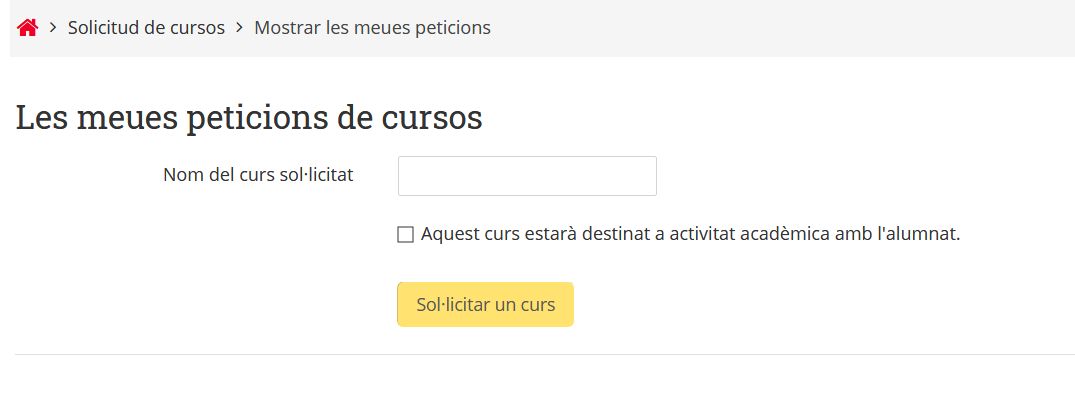
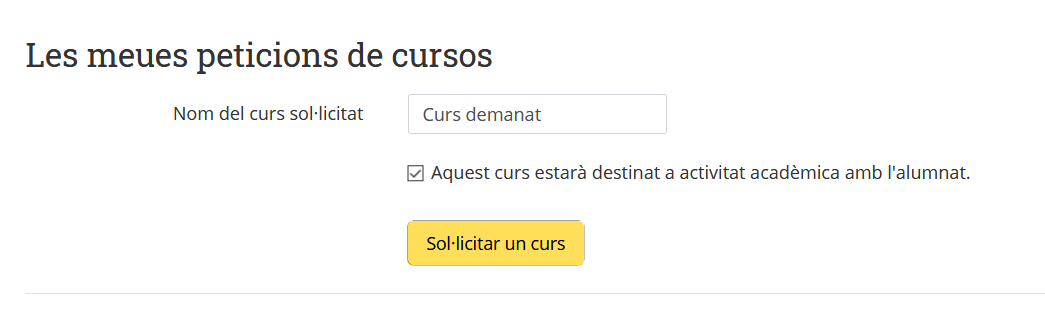
Una vegada la petició està demanada ja ens arriba a l’equip d’Aules.
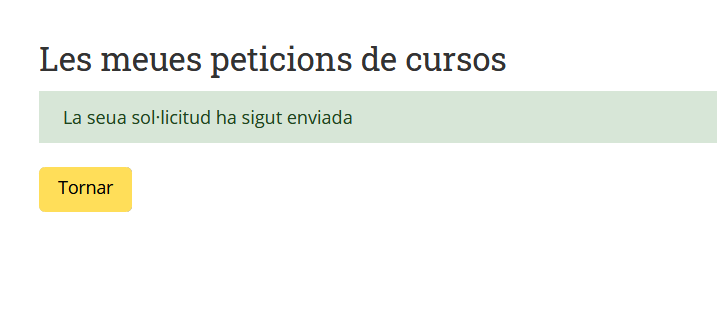
Al director del centre li apareixen els cursos pendents d’aprovació.
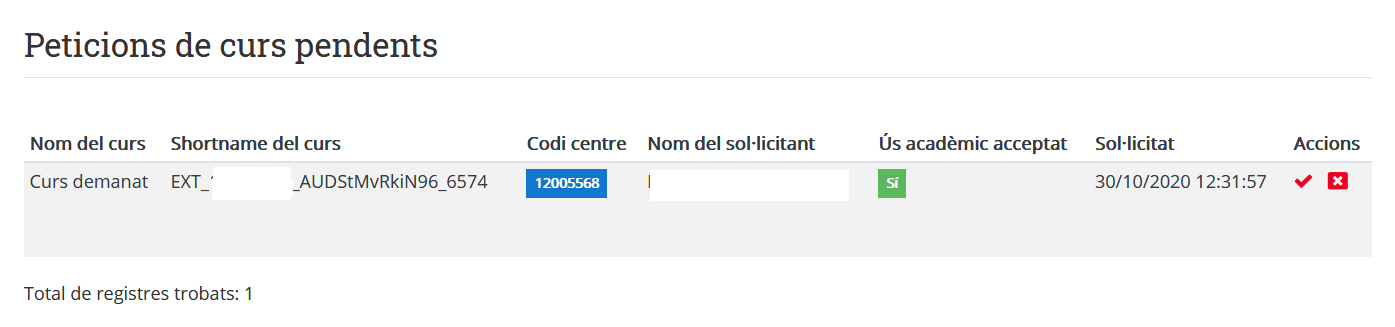
Un cop s’haja revisat, i es comprove que realment es dedicarà a activitat acadèmica, ja apareixerà amb l’estat “Acceptat” o “Refusat”.
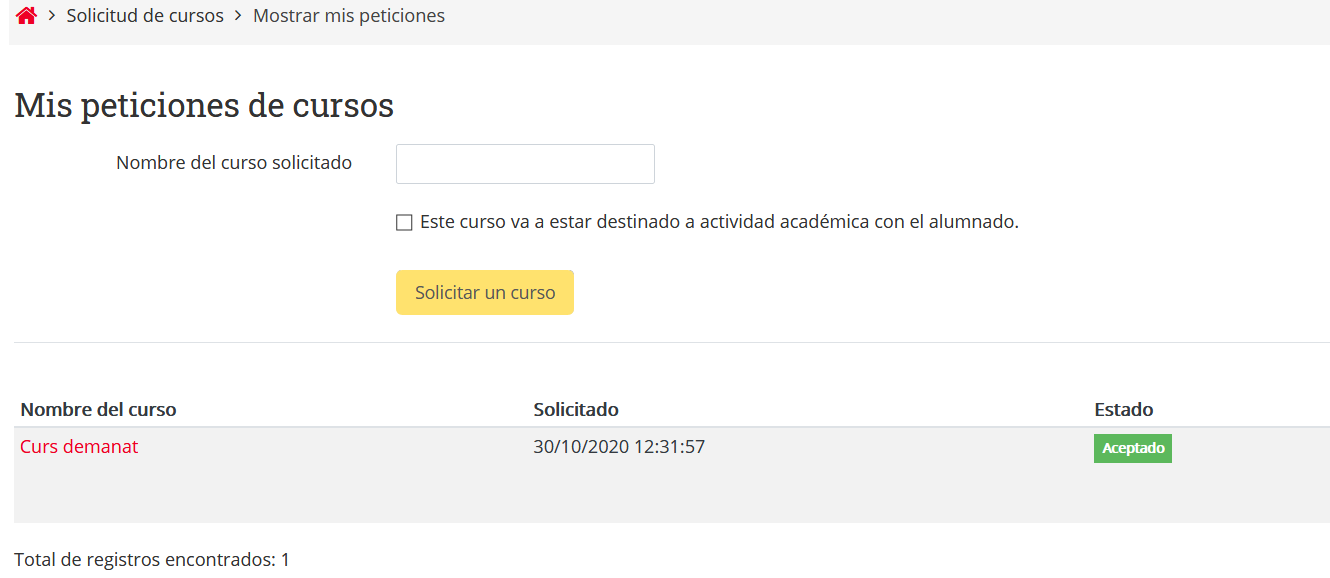
IMPORTANT!!!
Recordeu que la sol·licitud de cursos on s’haja de matricular alumnat ha de fer-se en el sabor corresponent (Infantil, Primària, ESO, Batxillerat, FP, etc.).